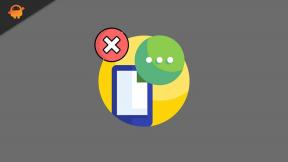Correzione: Civilization VI non si avvia su PC Windows
Miscellanea / / August 04, 2021
Annunci
Sid Meier's Civilization VI ti offre un nuovo modo di interagire con il tuo impero. Gli sviluppatori, Firaxis Games, ti consentono di espandere il tuo impero su tutta la mappa in Civilization VI. Sebbene il gioco sia favoloso, ancora al momento le cose non stanno andando secondo 2K Games. Recentemente, molti utenti hanno iniziato a segnalare che, dopo il recente aggiornamento, Civilization VI non si avviava sul proprio PC Windows.
Tuttavia, gli utenti non sono contenti di questo dato che spendono i loro sudati soldi per acquistarlo. Inoltre, stanno cercando una potenziale soluzione per risolvere il problema. E indovina cosa? Gli sviluppatori non hanno idea di risolvere il problema di mancato avvio del gioco.
Nel frattempo, se stai cercando un modo per risolvere il problema di Civilization VI che non si avvia su PC Windows, sei nell'articolo giusto. Sì, qui forniamo alcuni trucchi semplici ed efficaci che puoi utilizzare per risolvere questo gioco, non per avviare il problema.
Contenuto della pagina
-
1 Correzione: Civilization VI non si avvia su PC Windows
- 1.1 #Trucco 1: riavvia il PC
- 1.2 #Trucco 2: verifica l'integrità dei file di gioco
- 1.3 #Trucco 3: aggiorna il driver della GPU per risolvere il problema di mancato avvio di Civilization VI
- 1.4 #Trucco 4: installa tutti gli aggiornamenti di Windows
- 1.5 #Trucco 4: eseguire un avvio pulito per risolvere il problema di mancato avvio di Civilization VI
- 1.6 #Trucco 4: installa l'ultima versione ridistribuibile di Visual C ++
- 1.7 #Trucco 5: cambia la tua versione di DirectX
- 1.8 Avvolgendo
Correzione: Civilization VI non si avvia su PC Windows
Dopo diverse indagini e prove, abbiamo raccolto alcuni metodi per aiutarti a risolvere il problema che non si avviava sul PC Windows. Quindi, devi solo seguire attentamente ogni procedura che abbiamo elencato di seguito.
Annunci
#Trucco 1: riavvia il PC
So che questo è uno dei metodi della vecchia scuola che usiamo per risolvere i problemi di sistema. Ma ha il potenziale per risolvere i problemi di blocco e blocco. Allora, cosa succede provandolo? È possibile salvare e chiudere tutti i lavori in sospeso e riavviare il PC utilizzando il pulsante di accensione di avvio situato all'interno del Menu iniziale.
#Trucco 2: verifica l'integrità dei file di gioco
Non puoi semplicemente fingere che il tuo gioco funzioni correttamente se ci sono file danneggiati, mancanti o corrotti. Quindi, hai controllato se qualche file è mancante o danneggiato sul tuo PC? In caso contrario, devi scansiona il tuo file di gioco per verificare se sono presenti file danneggiati o mancanti.
Tuttavia, se non sai come scansionare e riparare il tuo file di gioco sul client Epic Games, segui i passaggi indicati di seguito:
- Inizialmente, per avviare il processo di verifica, è necessario avviare il client di Epic Games e fare clic sul file Biblioteca.
-
Ora, individua e seleziona il file icona di ellissi situato nell'angolo in basso a destra dello schermo di Civilization VI. Quindi, noterai un Verificare pulsante. Fare clic su di esso e attendere il completamento della verifica.

- Ora puoi semplicemente provare ad aprire di nuovo il gioco per vedere se Civilization 6 si avvia correttamente o continua a bloccarsi.
Tuttavia, se la verifica del file di gioco non ti aiuta a risolvere il problema di mancato avvio di Civilization VI. Puoi seguire la prossima correzione di seguito.
#Trucco 3: aggiorna il driver della GPU per risolvere il problema di mancato avvio di Civilization VI
Se non è il problema dei file danneggiati o danneggiati, è molto probabile che il tuo gioco non venga avviato a causa di un file driver della scheda grafica obsoleto. 
Se sei un giocatore entusiasta, probabilmente sai quanto sia importante un driver della scheda grafica aggiornato per eseguire qualsiasi gioco senza problemi. Pertanto, consigliamo sempre di mantenere aggiornati i driver della scheda grafica per eludere i problemi relativi alle prestazioni e alla compatibilità.
Annunci
Tuttavia, esistono due metodi per aggiornare i driver della scheda grafica. Aggiornalo manualmente o utilizza un'applicazione di terze parti per aggiornarlo automaticamente. Ma ti suggeriamo di farlo manualmente perché quando lo hai fatto manualmente, le possibilità di errore sono basse.
Per aggiornare manualmente il driver della scheda grafica, ci sono due modi per utilizzarlo. Il primo è aggiornarlo direttamente da Gestione dispositivi e il secondo è dal sito Web ufficiale del sito Web del produttore della GPU.
Dopo aver aggiornato il driver della scheda grafica, esegui Civilization VI sul tuo PC Windows e controlla se si avvia correttamente o meno. Se non è cambiato nulla, segui la prossima potenziale correzione.
Annunci
#Trucco 4: installa tutti gli aggiornamenti di Windows
I problemi di compatibilità con l'ultimo Windows 10 sono comuni in questo gioco perché sono passati diversi anni dal suo lancio. Tuttavia, Microsoft rilascia regolarmente aggiornamenti di sistema per Windows 10, ma molti utenti lo ignorano senza conoscere l'importanza di tale aggiornamento. Quindi, dobbiamo sempre installa tutti gli aggiornamenti di sistema sul nostro PC Windows 10. Questo aiuterà il nostro PC a funzionare bene. Tuttavia, se non sai come aggiornare il tuo PC Windows, segui i passaggi elencati di seguito:
- Utilizzando la tastiera, tieni premuto e premi il tasto Vincere e Chiave per aprire le Impostazioni di Windows sul tuo PC Windows.
- Dopodiché, dirigiti verso il Aggiornamento e sicurezza scheda e premi il pulsante Controlla gli aggiornamenti pulsante.
- Questo è tutto. Ora, siediti e rilassati perché ci vorrà del tempo per scaricare e installare l'aggiornamento della patch disponibile per il tuo PC.
Nota: tieni presente che devi assicurarti di non avere altri aggiornamenti rimasti. Per questo, ripeti semplicemente i passaggi finché non ricevi un messaggio "Sei aggiornato".
#Trucco 4: eseguire un avvio pulito per risolvere il problema di mancato avvio di Civilization VI
Un'altra potenziale soluzione che devi provare a risolvere il problema. Segui i passaggi indicati di seguito per eseguire un avvio pulito sul tuo PC.
- Usando la tastiera, tieni premuti e Vincere e Tasto R. per aprire il prompt Esegui sul tuo PC Windows e digita msconfig. Quindi, premi il pulsante ok.
- Ora dirigiti verso il Servizi sezione e contrassegnare la casella situata davanti al file Nascondi tutti i servizi Microsoft opzione.
- Adesso,devi assicurarti di farlo Deseleziona tutte le scatole tranne Realtek, AMD, NVIDIA, Logitech e Intel. Quindi, tocca il pulsante OK per salvare le modifiche apportate.
- Dopodiché, tieni semplicemente premuto e premi Ctrl, Cambio e Esc contemporaneamenteper avviare Task Manager, quindi passare a Avviare tab.
- Quindi, seleziona i programmi che ritieni possano interferire. Successivamente, fai clic sul pulsante Disattiva e riavvia il PC.
Una volta riavviato correttamente il tuo PC, esegui il gioco e controlla se il problema di mancato avvio di Civilization VI scompare.
#Trucco 4: installa l'ultima versione ridistribuibile di Visual C ++
Tuttavia, segui i passaggi indicati di seguito per installare l'ultima versione ridistribuibile di Visual C ++ sul tuo PC Windows: -
- Prima di tutto, visita la pagina di supporto di Microsoft. Quindi fare clic suil vc_redist.x64.exe file per scaricare il programma di installazione.
- Successivamente, fai doppio clic sul file di download e segui le istruzioni per installarlo sul tuo PC.
Nota: prima di installarlo, è necessario disinstallare tutti i programmi ridistribuibili di Visual C ++. Ma assicurati di utilizzare il programma di installazione a 64 bit.
#Trucco 5: cambia la tua versione di DirectX
Molti utenti hanno riferito che dopo aver cambiato la loro versione di DirectX, il problema di mancato avvio del gioco su Windows 10 scompare. Di solito, il sistema ti consente di scegliere la versione di DirectX all'avvio. Ma, per sicurezza, puoi utilizzare il file .exe direttamente dalla patch menzionata di seguito:
C: \ Program Files (x86) \ Steam \ steamapps \ common \ Sid Meier’s Civilization VI \ Base \ Binaries \ Win64Steam.
Puoi usarlo per cambiare la tua versione di DirectX e quindi controllare di nuovo se il problema di avvio del gioco sul tuo PC Windows scompare.
Avvolgendo
Questa guida è utile per te? Dicci quale metodo ha funzionato nel tuo caso commentando di seguito. Inoltre, puoi anche consultare la nostra altra guida.
Queste sono alcune potenziali soluzioni per risolvere il problema del mancato avvio di Civilization VI su PC Windows. Se soffri ancora dello stesso problema anche dopo aver seguito i metodi sopra elencati. Ti consigliamo di contattare il team di supporto; sicuramente troveranno qualche soluzione per sistemare le cose.